реклама
 След като се върнах от пътуване до Вашингтон вчера, разбрах колко съм зависим от GPS навигацията за моя телефон с Android. Не само не ми попречи да се поддам на завоите на градските улици на DC, но и ни помогна да се придвижваме до всички музеи и паметници, докато се разхождахме из столицата.
След като се върнах от пътуване до Вашингтон вчера, разбрах колко съм зависим от GPS навигацията за моя телефон с Android. Не само не ми попречи да се поддам на завоите на градските улици на DC, но и ни помогна да се придвижваме до всички музеи и паметници, докато се разхождахме из столицата.
Години наред исках да купя един от онези скъпи GPS устройства, но не успях да купя такъв. В крайна сметка отлагането ми се оказа много добро нещо, защото в крайна сметка телефонът с Android, който получих за Коледа, покри тази база. Това е така, защото Google Maps за Android вече включва навигация в Google Maps, страхотна навигационна система от завой, която е по-добра или по-добра от някои от най-добрите GPS устройства там.
Това работи малко като предишната версия на Google Maps с GPS, която аз писа за по-рано Google Maps добавя GPS проследяване към мобилни телефони Прочетете още използвайки моя Windows Mobile телефон. Ели спомена и по-рано подобни мобилни навигационни системи, когато пише за
GPS навигацията на Google Maps за Android обаче припокрива информацията ви за местоположението на GPS върху GPS картите в реално време, завой на завой. Когато влезете в „режим на навигация“, картата увеличава вида на режима на картографиране в реално време, който очаквате да видите на GPS устройство. Когато наближавате завои или кръстовища, устройството изброява маршрута, който трябва да извървите следващия, и разстоянието до следващия завой. Системата е активирана дори с глас (с мъжки или женски глас) включете тази опция.
От Google Карти до Навигация на Google
На вашия мобилен телефон с Android, винаги сте имали възможност да отидете на „Моето местоположение“За мигаща синя точка, която идентифицира къде се намирате. Тази способност интегрира мобилния интернет поток от данни с координатите на GPS местоположението. Google Maps използва вашата мобилна интернет връзка, за да очертае основната карта, допълнена с улици и местоположения. След това се обръща към GPS координатите на телефона ви, за да интегрирате позицията си върху тази карта.

В Google Maps винаги можете да видите онази малка синя точка на местоположение въз основа или на вашето GPS местоположение, или на клетъчна кула триъгълна „най-доброто предположение“ (ако GPS не е активирана) чрез натискане на бутона „Моето местоположение“ в Google Карти. Какво обаче, ако имате монтиране на табло за мобилния си PDA за Android и искате да го използвате за упътвания от завой до завой? Е, сега, когато Google интегрира навигацията в Google Maps, трябва само да натиснете „инструкции”Бутон.
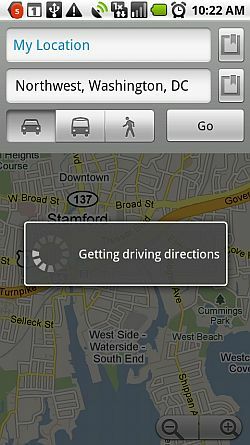
Обикновено ще искате да знаете как да стигнете от мястото, където сте до някое друго място. Поради тази причина първото поле обикновено по подразбиране е „Моето местоположение. " Можете да въведете точния адрес, на който искате да отидете, или можете да извършите интернет търсене за местоположението, като натиснете малкия бутон „търсене“ вдясно от полето. Изберете дали искате най-доброто шофиране, метро или пешеходен маршрут, след което натиснете „Отивам.”

Използвайки предоставената от вас информация, Google Maps събира най-бързият маршрут за шофиране, метро или пеша, като се има предвид вашето текущо местоположение. Всеки от елементите под „инструкции”Заглавката е една стъпка в рамките на целия ви набор от насоки завой за цялото пътуване. Най-отгоре ще намерите общото разстояние от пътуването и прогнозното време за пътуване както за стандартното шофиране, така и приблизителното време, което трябва да отнеме със средни закъснения в трафика. Между другото - установих, че прогнозите за времето на шофиране са зловещо точни, почти до точната минута в някои случаи, когато няма значителни закъснения по пътя.
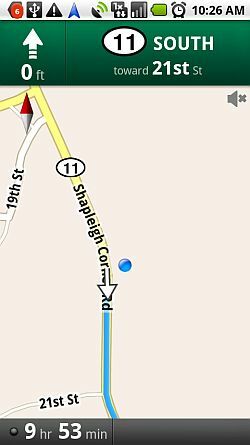
Вашият навигационен прозорец се показва както е показано по-горе, докато шофирате. В момента телефона ми е отключен, така че дисплеят е вертикален, но когато монтирате телефона си в докинг станция на таблото, той ще се появи точно както по-горе, но в хоризонтален изглед. Синя точка идентифицира текущата ви позиция и се променя на стрелка, когато сте в движение, показва текущата ви посока на движение. Навигационният екран подчертава вашия маршрут в синьо. В горната част на прозореца ще намерите следващото пресичане или завой в плана си на маршрута, както и разстоянието до тази точка на завой. В долната част на прозореца ще намерите очакваното време на пътуване, докато стигнете до вашата дестинация.
Виждате малката черна точка до оценката „9 часа“? Това се актуализира въз основа на наличната информация за трафика. С други думи, добрият трафик означава, че получавате зелена светлина. Когато сте в зона с бавен или спрян трафик, този индикатор променя цвета си, за да отразява, че сте влезли в зона за движение, което може да промени прогнозното ви време на пристигане. Ако докоснете индикатора, дисплеят преминава в изглед „трафик“.
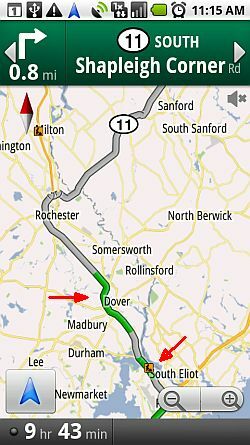
Този изглед всъщност е изключително полезен. За центровете с по-високо население като малки и големи градове обикновено е налична информация за трафика. За тези зони ще видите текущото състояние на трафика, отразено на картата на трафика със зелени, кехлибарени или червени ивици на пътя. Ако има такива, има и малко индикатори, отразяващи строителните зони. Ако лентата от пътя на този дисплей е червена, можете да спестите много време на пътуването си, като се опитате да намерите алтернативен маршрут около тази спряна / бавна зона на движение.
Искате още повече информация, слоена отгоре на картата ви? Просто щракнете върху бутона на менюто и изберете „Слоеве. " Тук можете да добавите много важна информация към картата си или да превключите към различен режим на изглед, като например спътник или изглед на трафика.

Ако наистина мразите да се притеснявате къде се намира следващото място за получаване на газ или храна, просто активирайте „Бензиностанции" и "Ресторанти“И тези местоположения ще се показват на вашия навигационен екран със съответните им символи.
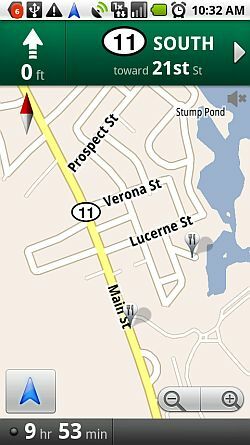
След като активирах слоя ресторанти, по-горе можете да видите, че картата показва местни места със символ на вилица / лъжица. На картата по-горе имам избор на място за хапване точно по магистралата, или мога да избера да пътувам малко по пресечената пътека, за да отида до ресторант на водата. Повечето пътешественици нямаха представа, че има алтернативно място за хранене и като всички останали трябва да се борите с тълпите. Но с навигацията в Google Maps вие получавате допълнителна информация за тези скрити места навсякъде, където пътувате.
Ако сте от типа човек, който е по-текстов и просто искате да знаете какъв номер на маршрута да търсите и в коя посока да завиете, можете да изберете „| Повече ▼"От менюто и кликнете върху"Списък с упътвания.”

Този режим на показване ви показва разстоянието и времето до местоназначението, както и всички посоки на завой по завой с предстоящия завой, подчертан в зелено. В този режим няма графика или индикатори, които да ви объркат - просто погледнете предстоящата информация за завоя и маршрута и направете завоите според нуждите. Прозорецът ще се актуализира с новия ви статус, докато шофирате, така че винаги ще знаете къде да завиете следващия.
Сега използвам навигацията в Google Карти като мой надежден водач, независимо къде пътуваме. Бягаше през целия 10-часов час по време на скорошното ни пътуване и ме насочи безопасно някои от най-екстремните и трудни пътни ситуации в места като Вашингтон и Ню Йорк. Той работи добре или по-добре от много от най-скъпите GPS навигационни системи там - и най-доброто от всичко е безплатно!
Използвали ли сте някога навигация в Google Maps? Какво мислиш за това? Бихте ли предложили някакви подобрения? Споделете мислите си в секцията за коментари по-долу.
Райън има бакалавърска степен по електротехника. Работил е 13 години в автоматизацията, 5 години е в ИТ, а сега е инженер на приложения. Бивш управляващ редактор на MakeUseOf, той говори на национални конференции за визуализация на данни и е участвал в националната телевизия и радио.